Fix Windows Update kon niet worden geïnstalleerd Fout 2149842967
Bijgewerkt Januari 2023: Krijg geen foutmeldingen meer en vertraag je systeem met onze optimalisatietool. Haal het nu op - > deze link
- Download en installeer de reparatietool hier.
- Laat het uw computer scannen.
- De tool zal dan repareer je computer.
Windows OS heeft vaak enkele fouten te bieden als het gaat om het installeren van updates.De meeste gebruikers komen een bepaalde fout 2149842967 tegen, Windows-update kan niet worden geïnstalleerd.In deze handleiding heb ik uitgelegd waarom ze deze foutmelding krijgen en hoe dit op te lossen?Normaal gesproken, als uw systeem detecteert dat u de update al hebt geïnstalleerd of dat de update niet nodig is, ziet u deze fout.
Er zijn een paar oplossingen die dit probleem kunnen oplossen.U kunt proberen de updatecomponenten opnieuw in te stellen of het Background Intelligence Transfer System te beheren.Als de fout 2149842967 optreedt vanwege een beschadigd systeembestand, kunt u dat ook oplossen.U moet de systeembestanden scannen om meer te weten te komen over de problemen.Afgezien daarvan kunt u de ingebouwde probleemoplosser gebruiken om te detecteren en op te lossen als er een probleem is met de updates.
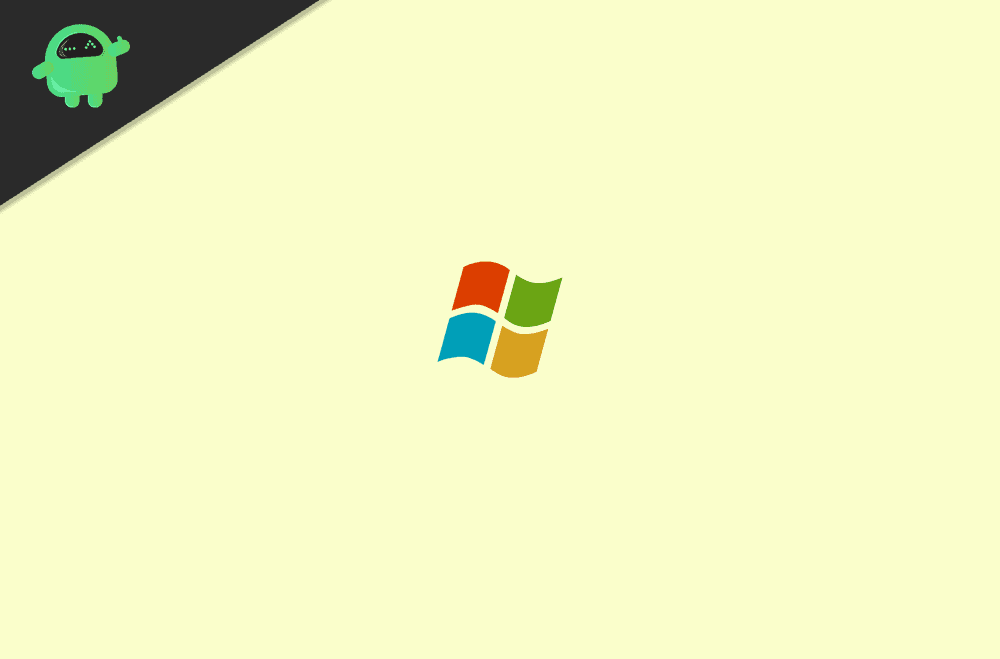
Windows Update kon niet worden geïnstalleerd | Fout 2149842967
Laten we beginnen met het oplossen van problemen en deze fout oplossen.
Belangrijke opmerkingen:
U kunt nu pc-problemen voorkomen door dit hulpmiddel te gebruiken, zoals bescherming tegen bestandsverlies en malware. Bovendien is het een geweldige manier om uw computer te optimaliseren voor maximale prestaties. Het programma herstelt veelvoorkomende fouten die kunnen optreden op Windows-systemen met gemak - geen noodzaak voor uren van troubleshooting wanneer u de perfecte oplossing binnen handbereik hebt:
- Stap 1: Downloaden PC Reparatie & Optimalisatie Tool (Windows 11, 10, 8, 7, XP, Vista - Microsoft Gold Certified).
- Stap 2: Klik op "Start Scan" om problemen in het Windows register op te sporen die PC problemen zouden kunnen veroorzaken.
- Stap 3: Klik op "Repair All" om alle problemen op te lossen.
Systeembestanden scannen
Om te scannen op corrupte systeembestanden op uw systeem,
- Typ cmd in het vak Typ hier om te zoeken
- Klik vervolgens op Openen onder Opdrachtprompt
- Geef het commando sfc/scannow [zorg ervoor dat je de juiste administratie hebt]
BITS-service inschakelen als deze niet actief is
BITS staat voor Background Intelligence Transfer Service.
- Druk op Windows + R
- typ services.msc en druk op Enter
- Scroll in de lijst met Services Name naar Background Intelligence Transfer Service
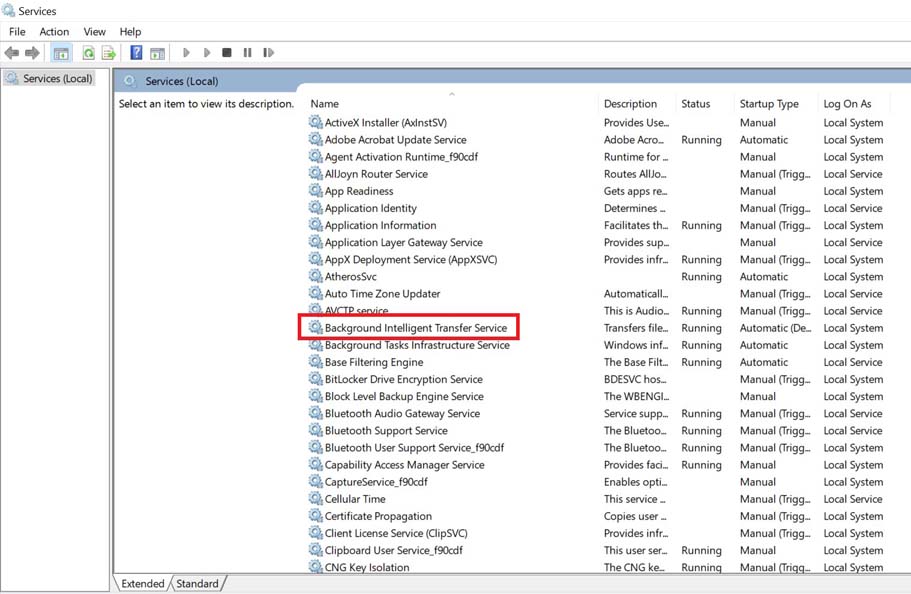
- Dubbelklik erop om de instellingen te openen
- Zorg ervoor dat het Opstarttype is ingesteld op Automatisch
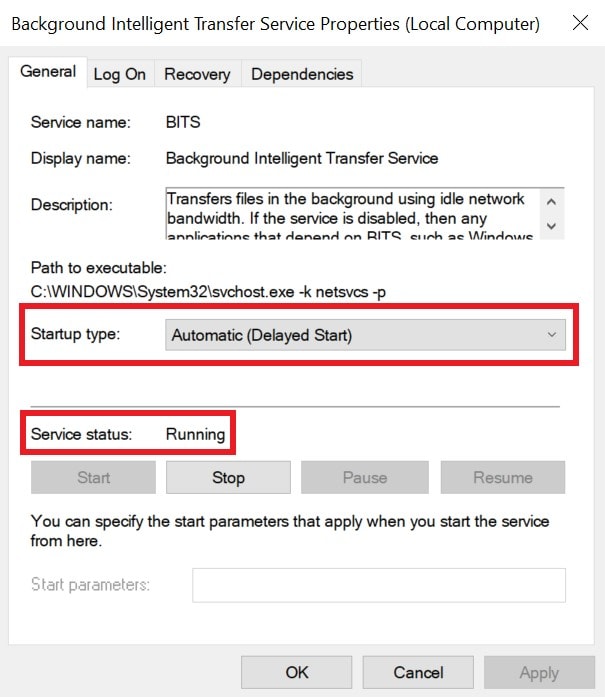
- Zorg er ook voor dat de servicestatus is ingesteld op Actief
- Als de servicestatus is ingesteld op Stop, klikt u op de knop Start om deze in te schakelen.
Windows-probleemoplosser gebruiken
- Typ in het vak Typ hier om te zoeken Problemen met instellingen oplossen
- Klik op Openen bij het beste matchresultaat dat verschijnt
- Klik vervolgens op Windows Update > klik op De probleemoplosser uitvoeren
Het hulpprogramma wordt uitgevoerd, detecteert of er een probleem is en laat u weten welke reparaties het zal uitvoeren.
Reset de Windows Update-componenten om fout 2149842967 te herstellen
Van alle methoden voor probleemoplossing is deze een beetje technisch complex.Om het in eenvoudige bewoordingen uit te leggen, zullen we de BITS-service stoppen en vervolgens opnieuw starten.Laten we naar de trappen gaan.
- Gebruik Windows + R
- Typ cmd en druk op Enter om de opdrachtprompt te starten
- Schrijf de volgende opdrachten in deze volgorde en druk op enter na het invoeren van elke opdracht:
net stop bitsnet stop wuauservnet stop appidsvcnet stop cryptsvc
- Typ nu de volgende opdracht:
Del "%ALLUSERPROFILE%Appplication DataMicrosoftNetworkDownlaoderqmgr*.dat"
- Hier, in deze stap, moet je deze twee commando's invoeren
Ren %systemroot%SoftwareDistribution SoftwareDistribution.bakRen %systemroot%system32catroot2 catroot2.bak
- Open de map System 32 met deze opdracht:
cd/d/%windir%system32
- Voer deze opdrachten in dezelfde volgorde in.Het zal de services opnieuw registreren op uw systeem.
regsvr32.exe atl.dllregsvr32.exe urlmon.dllregsvr32.exe mshtml.dllregsvr32.exe shdocvw.dllregsvr32.exe browseui.dllregsvr32.exe jscript.dllregsvr32.exe vbscript.dllregsvr32.exe scrrun.dllregsvr32.exe msxml.dllregsvr32.exe msxml3.dll
- Voer in deze stap de volgende opdrachten in:
netsh winsock resetnetsh win http reset proxy
- Om nu de BITS-services opnieuw te starten met behulp van deze volgende opdrachten.
net start appidsvcnet start cryptsvcnet start bitsnet start wuauserv
Nu raad ik u aan uw computer opnieuw op te starten om de wijzigingen door te voeren.Als u nu de software-updates probeert te installeren, denk ik niet dat u met Error 2149842967 te maken krijgt.Probeer het.Ik hoop dat deze gids nuttig voor u was.
andere gidsen,
- Problemen oplossen Kan SSPI-contextfout niet genereren op SQL Server
- Batterij laadt niet op na Windows 10-update: repareren
- Oplossing: Windows Defender wordt niet bijgewerkt

